除了上述講的這些功能之外其實Google日曆的另外一個好處就是具備了新增日曆的方式來區隔不同的屬性的行程,例如可以針對公司、專案進度、家庭等設定專屬的行事曆來區分,因此我們要學會該如何新增一個行事曆來區隔開不同屬性的行程。
1. 進入到您的Google日曆主畫面,此時可以在您的Google日曆左手邊找到『我的日曆』,這時候將滑鼠移到後面的『向下的箭頭』可以展開另外一層的選單,選單展開之後請點選『建立新日曆』即可。
2. 接著進入到『建立新日曆』的設定頁面之後輸入『日曆名稱』之後點選最下面的『建立日曆』的按鈕就完成了新增日曆的動作。
3. 最後回到Google日曆的首頁就可以在左邊『我的日曆』裡面找到剛剛您新增的日曆,代表您已經新增完成,而且可以依照不同的屬性將活動建立在不同日曆當中,借此來達到區分的目的。
工作再多也能區隔重要性的技巧
當您善加利用筆者在上面介紹的訂閱世界各地的國定假日與自定日曆的情況之後,您會發現一個問題那就是在同一個時間點會出現的資訊實在太多了,沒有辦法透過閱讀的方式來區隔這個活動是屬於哪個屬性所產生的資訊。
導致您會花較多的時間在分辨資訊的來源,其實Google在這部份已經都幫我們想好了,只要善加利用顏色來區分設定成您喜愛的顏色,您就可以透過顏色來區分這個活動是屬於公司、私人、還是專案囉!
首先回到Google日曆的首頁,接著下來用您的滑鼠移動到您要更改的日曆名稱之上,接著後面會跳出一個『向下的箭頭』按鈕,將他按下去就可以看到更多設定,此時您就可以看到更改顏色的設定,接下來您就可以把您常用的幾個日曆都換上您喜愛的顏色,日後您只要透過顏色就可以快速區隔這個行程資訊從何兒來的。
Note:其實這功能很重要,因為在Android手機上面的Google日曆軟體上是無法設定日曆顏色的,因此如果您想要更改顏色的話,請參考上述的方式在電腦操作之後回到Android手機之後打開Google日曆後就可以看到您自訂的顏色出現。
本文出自:《手機不離身的雲端工作術:不進辦公室也沒差,上班族決定效率的致勝關鍵》
作者:李光耀
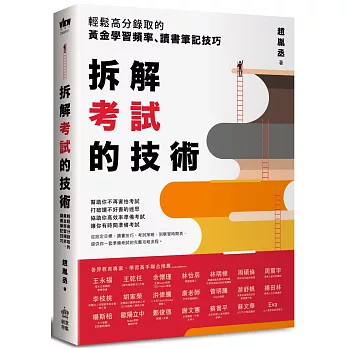
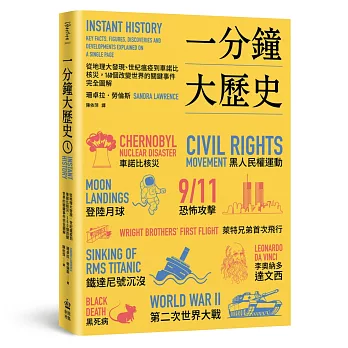
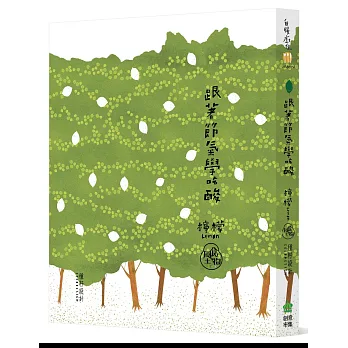










 留言列表
留言列表